Как скачать всю свою информацию из iCloud архивом
Шаг 1. Перейдите в меню «Данные и конфиденциальность» и войдите в учетную запись iCloud, используя данные аккаунта Apple ID.
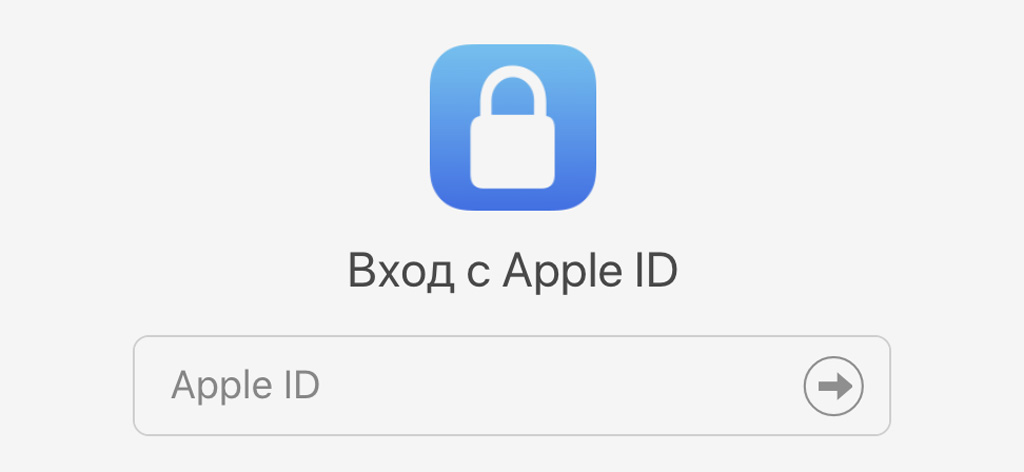
Шаг 2. Воспользуйтесь возможностью «Отправить запрос на получение копии данных» из меню «Получение копии данных».
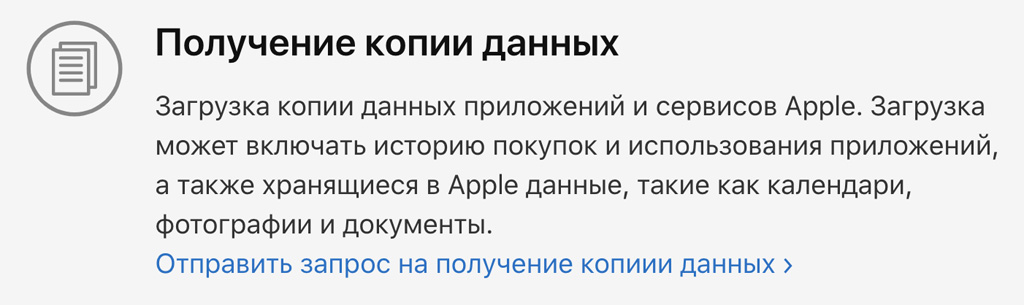
Шаг 3. Выберите типы данных для дальнейшей загрузки, и сервис подготовит для вас их резервную копию в течение семи дней.
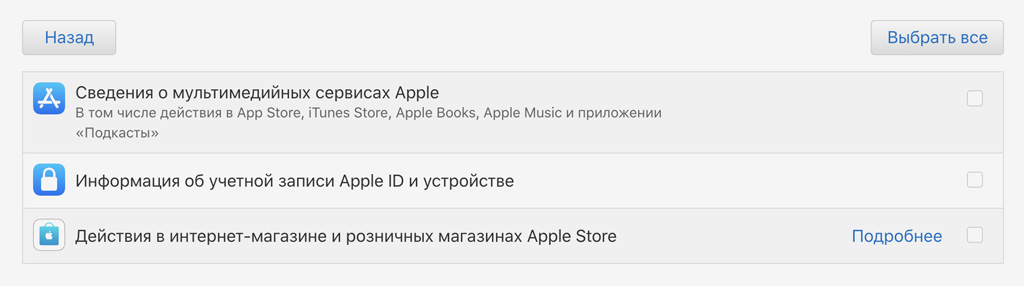
До недели сервису потребуется для того, чтобы обеспечить безопасность ваших данных, а также подтвердить, что именно вы отправили запрос.
Шаг 4. Подтвердите выбор типов данных с помощью кнопки «Продолжить».
Шаг 5. Выберите максимальный размер архива, удобного для загрузки.
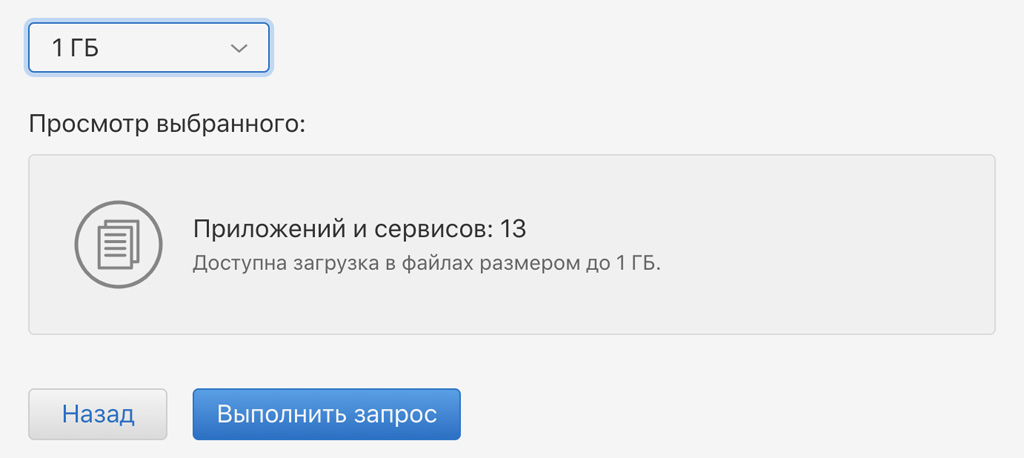
Доступны следующие варианты: 1 ГБ, 2 ГБ, 5 ГБ, 10 ГБ и 25 ГБ — ваши данные будут разбиты на несколько архивов, объем которых не будет превышать заданный.
Шаг 6. Подтвердите максимальный размер архива с помощью кнопки «Выполнить запрос».
Шаг 7. Дождитесь выполнения заявки. Информацию о ее подтверждении вы получите в виде электронного письма на адрес, привязанный к Apple ID.
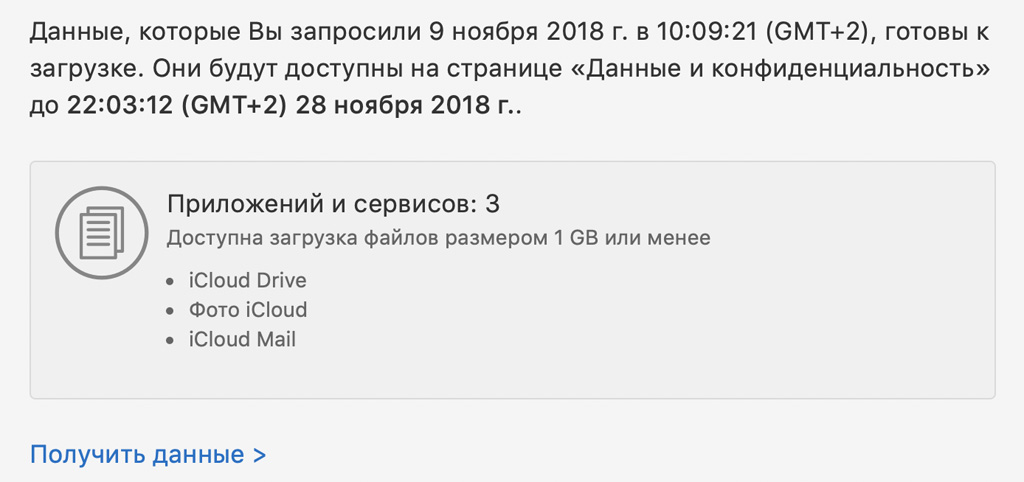
Шаг 8. Перейдите по ссылке «Получить данные» из полученного с адреса noreply@email.apple.com электронного письма.
Шаг 9. Загрузите весь перечень сформированных архивов. Они будут разбиты по типу контента: iCloud Drive, iCloud Mail, Фото iCloud и так далее.
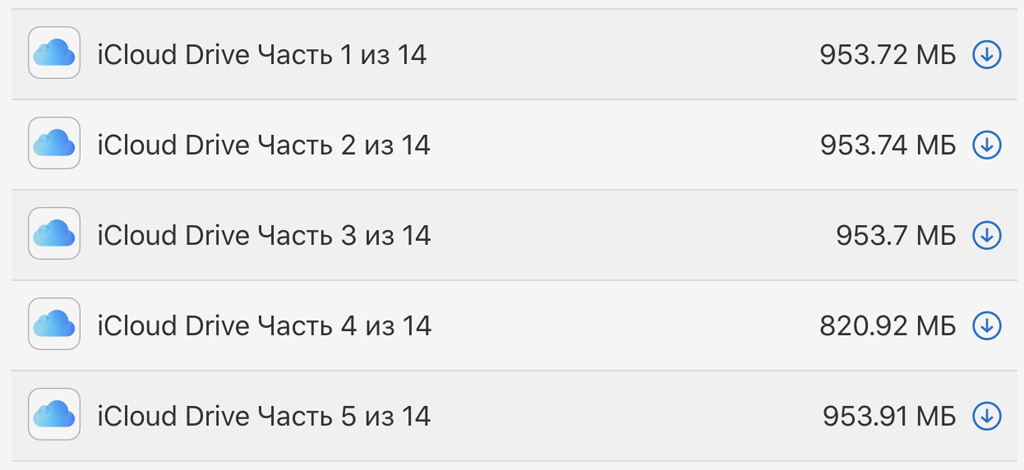
Размер некоторых архивов может превышать тот, который вы выбрали на шаге 5. Дело в том, что видеоролики большой продолжительности и другие емкие документы нельзя разбить на несколько отдельных файлов.
Какие данные из iCloud можно загрузить таким образом:
-
Сведения о мультимедийных сервисах Apple (сюда войдет список действий в App Store, iTunes Store, Apple Books, Apple Music и приложении «Подкасты»);
-
Информация об учетной записи Apple ID и устройстве;
-
Действия в интернет-магазине и розничных магазинах Apple Store;
-
Действия в Apple Pay;
-
История обращений в службу поддержки AppleCare, заявки на ремонт и многое другое;
-
Действия в Game Center;
-
Закладки и список для чтения iCloud;
-
Календари и Напоминания iCloud;
-
Контакты iCloud;
-
Заметки iCloud;
-
Карты: сообщить о проблеме;
-
Рекламные сообщения, загрузки и другие действия;
-
Файлы и документы iCloud Drive;
-
Почта iCloud;
-
Фото iCloud;
-
Другие данные.
В перечень данных, которые вы сможете загрузить таким образом, не войдут приобретенные приложения, книги, фильмы, телешоу и музыка.
Загрузка будет включать данные приложений и информацию об активности в виде таблиц и файлов в форматах JSON, CSV, XML и PDF, а также документы, фотографии и видеозаписи в оригинальных форматах, контакты, календари и закладки в VCF, ICS и HTML.
Что еще можно сделать через меню «Управление данными»
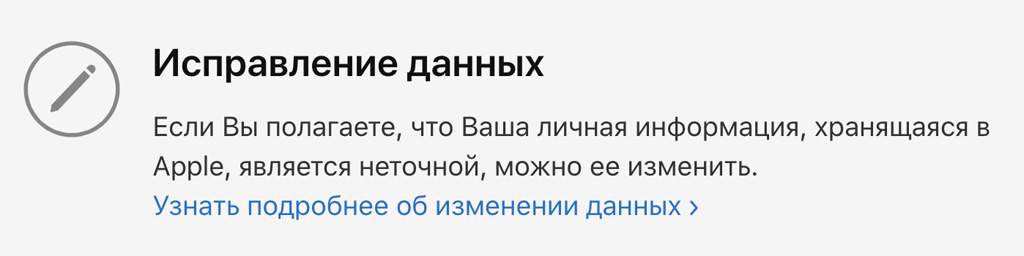
«Исправление данных». Если вы предполагаете, что ваша личная информация, которая хранится на серверах Apple, может содержать неточности, ее можно отредактировать.
Перейдите по ссылке «Узнать подробнее об изменении данных», и вы получите исчерпывающую информацию об изменении данных Apple ID, учетной записи iTunes, сведений о транзакциях в Apple Store.
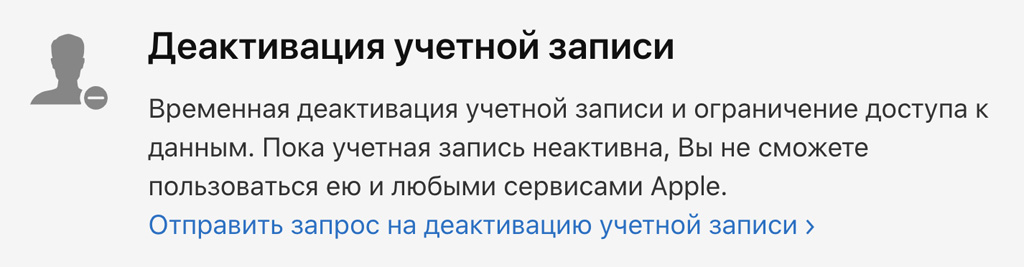
«Деактивация учетной записи». Вы можете временно отключить учетную запись, чтобы сделать невозможным использование сервисов Apple. Эта возможность пригодится, если вы думаете, что данные вашей учетной записи попали в плохие руки.
Перейдите по ссылке «Отправить запрос на деактивацию учетной записи», ознакомьтесь с перечнем сервисов, которые будут отключены, укажите причину деактивации и отправьте запрос.
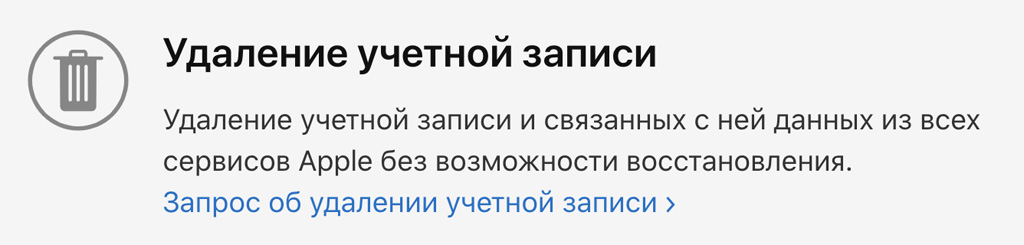
«Удаление учетной записи». У вас также есть возможность стереть все свои данные в iCloud вместе с учетной записью Apple ID. Это нужно, если вы создали аккаунт ошибочно или больше не планируете его использовать.
Вы можете отправить «Запрос об удалении учетной записи», и она будет стерта без возможности восстановления спустя несколько недель после его подтверждения.
В тему: Как и зачем синхронизировать сообщения через iCloud
